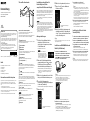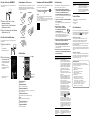Kurzanleitung
©2013 Sony Corporation Printed in Malaysia
Inhalt
Bitte überprüfen Sie das Zubehör im Paket.
„WALKMAN“ (1)
Kopfhörer (1)
Ohrstöpsel (1 Satz)
USB-Kabel (1)
Kurzanleitung (dieses Handbuch)
Informationen zum Betriebssystem
Vergewissern Sie sich, dass das Betriebssystem Windows XP*
1
(Service
Pack 3 oder höher), Windows Vista*
2
(Service Pack 2 oder höher),
Windows 7*
2
(Service Pack 1 oder höher) oder Windows 8 verwendet
wird.
*
1
64-Bit-Betriebssysteme ausgenommen.
*
2
Der [Kompatibilitätsmodus] für Windows XP wird nicht unterstützt.
Stellen Sie bei einem Mac Computer sicher, dass das Betriebssystem Mac
OS X v10.6 oder höher verwendet wird.
Es werden nur die oben genannten Betriebssysteme unterstützt.
NWZ-F886/F887
Handbücher
Neben der vorliegenden Kurzanleitung wird bei diesem Modell auch eine
Hilfe in verkürzter und vollständiger Fassung zur Verfügung gestellt, die
eine ausführliche Bedienungsanleitung enthält.
Hilfe (verkürzte Fassung):
Sie können die Hilfe (verkürzte Fassung) auf einem Computer-Bildschirm
ansehen. Einzelheiten finden Sie unter „Installieren von WALKMAN Guide
und Media Go (für Windows)“ oder „Installieren der Hilfe und Content
Transfer (für Mac)“.
Hilfe (vollständige Fassung):
Sie können die vollständige Fassung der Hilfe unter folgender URL
abrufen. Entnehmen Sie Einzelheiten zum Ansehen der Hilfe mit Ihrem
Walkman unter „Verwendung der Hilfe auf dem ‚WALKMAN‘“.
http://rd1.sony.net/help/dmp/nwzf880/h_ww/
Lautstärkeregelung (gilt nur für
Länder/Regionen, die den
europäischen Richtlinien unterliegen)
Wenn Sie die Lautstärke zum ersten Mal über einem festgelegten Pegel
einstellen, werden zum Schutz Ihres Gehörs ein Alarm (Signalton)* und
die Warnung [Achtung laut! Bitte Lautstärke prüfen.] ausgegeben. Sie
können den Alarm abbrechen und die Warnung ausblenden, indem Sie
im Warndialogfenster auf [OK] tippen.
* Bei einer Verbindung mit einem Bluetooth-Audiogerät wird kein Alarm
(Signalton) ausgegeben.
Hinweis
Nachdem Sie den Alarm abgebrochen und die Warnung ausgeblendet
haben, können Sie die Lautstärke über dem festgelegten Pegel einstellen.
Nach der ersten Warnung werden der Alarm und die Warnung jeweils nach
20 Stunden Gesamtbetriebszeit wiederholt, wenn die Lautstärke über dem
festgelegten Pegel eingestellt wird; in diesem Fall wird die Lautstärke
automatisch auf die Anfangseinstellung zurückgesetzt.
Wenn Sie die Lautstärke über dem festgelegten Pegel eingestellt haben und
den Walkman ausschalten, wird die Lautstärke automatisch wieder in den
festgelegten Pegel geändert.
Anfangseinstellungen
1 Schließen Sie den Walkman über das
mitgelieferte USB-Kabel an einen
eingeschalteten Computer an, und laden
Sie den Walkman auf.
Der Walkman schaltet sich ein.
Hinweis
Wenn beim Laden des Walkman ein
großes Batteriesymbol angezeigt wird,
reicht die Akkurestladung noch nicht für
den Betrieb des Walkman aus. Sobald der
Walkman etwa 10Minuten lang geladen
wurde, wird er automatisch gestartet.
2 Wenn der USB-Verbindungsbildschirm
angezeigt wird, tippen Sie auf
, um den
Bildschirm zu verlassen, und fahren Sie
dann mit den Anfangseinstellungen fort.
Der Bildschirm für die Sprachauswahl* wird angezeigt.
* Abhängig davon, wo Sie den Walkman erworben haben, kann es
vorkommen, dass der Bildschirm für die Sprachauswahl nicht
angezeigt wird.
3 Wählen Sie die gewünschte Sprache für die
Anzeige des Endnutzerlizenzvertrags aus.
4 Lesen Sie die Bedingungen des
Lizenzvertrags sorgfältig durch, und tippen
Sie dann auf [Zustimmen].
Der Bildschirm für die Anfangskonfiguration wird angezeigt.
5 Tippen Sie auf .
Dieser Bildschirm wird auf Englisch
dargestellt.
4-472-608-31(1)
Installieren der mitgelieferten Software
Verwendung des „WALKMAN“
Teile und Bedienelemente
Hinweise zur Geräuschreduzierungsfunktion
Die Geräuschreduzierungsfunktion ist nur verfügbar, wenn die
mitgelieferten Kopfhörer oder Kopfhörer mit
Geräuschreduzierungsfunktion verwendet werden. Die mitgelieferten
Kopfhörer sind ein exklusives Zubehörteil für Ihren Walkman.
Bildschirm (Touchscreen)
Der Walkman kann durch Berühren (Antippen) von Symbolen, Optionen
usw. auf dem Bildschirm bedient werden.
Integriertes Mikrofon
Kopfhörerbuchse
WM-PORT-Buchse
Schließen Sie das USB-Kabel (mitgeliefert) oder sonstiges Zubehör (nicht
mitgeliefert) an, das mit WM-PORT kompatibel ist.
Öse für den Riemen
Integrierte Antenne
Die Wi-Fi-, Bluetooth- und GPS-Antennen sind integriert.
VOL -Taste (Lautstärke +/–)
Taste
Springen Sie zum nächsten Musiktitel, dem nächsten Kapitel eines
Videos oder zu einer Szene, die erst in 5 Minuten abgespielt wird. Wenn
Sie diese Taste drücken und gedrückt halten, werden die Titel oder
Videos schnell vorgespult.
Taste
Spielen Sie Musiktitel oder Videos ab bzw. halten Sie die Wiedergabe an.
Taste
Springen Sie zum vorherigen Musiktitel, dem vorherigen Kapitel eines
Videos oder zu einer Szene, die vor 5 Minuten abgespielt wurde, zurück.
Wenn Sie diese Taste drücken und gedrückt halten, werden die Titel oder
Videos schnell zurückgespult.
RESET -Taste
Drücken Sie die Taste RESET mit einem Stift, einer Büroklammer usw., um
den Walkman auf die Grundeinstellung zurückzusetzen.
Taste (Ein/Aus)
Drücken: Schaltet das Gerät ein oder den Bildschirm ein/aus.
Gedrückt halten: Schaltet das Gerät aus.
Hinweis
Wenn Sie die Taste für etwa 8 Sekunden gedrückt halten, wird Ihr
Walkman auf die Standardeinstellungen zurückgesetzt.
-Markierung
Berühren Sie diese Markierung mit einem mit NFC-Funktion
ausgestatteten Bluetooth-Gerät.
Lautsprecher
6 Wählen Sie die gewünschte Sprache aus.
7 Tippen Sie auf , um den Walkman in
Betrieb zu nehmen.
Dieser Bildschirm wird auf Englisch
dargestellt.
8 Stellen Sie mithilfe der Anweisungen auf
dem Bildschirm die Wi-Fi-Verbindung, Ihr
Google
-Konto und Datum/Uhrzeit sowie
sonstige Einstellungen ein.
Tipp
Sie können die Wi-Fi-Verbindung und das Google-Konto auch zu einem
späteren Zeitpunkt einstellen.
Installieren von WALKMAN Guide und
Media Go (für Windows)
1 Verbinden Sie den Walkman und einen
eingeschalteten Computer mit dem mitgelieferten
USB-Kabel. Stecken Sie das USB-Kabel mit dem
Symbol nach oben zeigend ein, und achten Sie
darauf, dass es fest im Anschluss sitzt.
Tipp
Wenn [USB-Verbindung] auf dem Bildschirm angezeigt wird, tippen Sie
zum Verbinden des Walkman auf [USB-Speicher aktivieren].
Wenn der folgende Bildschirm nicht angezeigt wird, streifen Sie die
Statusleiste oben im Bildschirm, und tippen Sie dann im
Benachrichtigungsfenster auf [USB-Speicher aktivieren].
Statusleiste
Sie können über den Computer auf den Walkman zugreifen.
2 Wählen Sie am Computer folgende Optionen in
folgender Reihenfolge.
Windows 7 oder frühere Version: Klicken Sie auf [Start] – [Computer]
oder [Arbeitsplatz] – [WALKMAN] – [FOR_WINDOWS].
Windows 8: Klicken Sie auf dem [Startbildschirm] auf [Desktop], um
den [Explorer] zu öffnen Klicken Sie in der Liste [Computer] auf
[WALKMAN] – [FOR_WINDOWS].
3 Doppelklicken Sie auf [Setup.exe].
Daraufhin wird der Installationsassistent angezeigt.
Tipp
Wenn Sie [Setup.exe] ausführen, wird die im Ordner [FOR_WINDOWS]
Ihres Walkman gespeicherte Datei [Setup.exe] zu Sicherungszwecken
auf Ihren Computer kopiert, und WALKMAN Guide und Media Go werden
auf Ihrem Computer installiert.
Wenn Sie den USB-Verbindungstyp in eine andere Einstellung als den
MSC-Modus geändert haben, ändern Sie den Modus wieder zurück in
den MSC-Modus, indem Sie im Benachrichtigungsfenster auf [Als
USB-Sp. angeschl.] tippen.
Falls [Setup.exe] nicht gestartet wird, kopieren Sie die Datei [Setup.exe]
auf Ihren Desktop, und doppelklicken Sie anschließend auf die Datei.
4 Befolgen Sie die Anweisungen auf dem Bildschirm.
Nach Abschluss des Installationsassistenten werden die
Verknüpfungen WALKMAN Guide und Media Go auf dem Desktop
Ihres Computers angezeigt.
Die Hilfe ist im WALKMAN Guide enthalten.
Installieren der Hilfe und Content
Transfer (für Mac)
1 Schließen Sie den Walkman mit dem (mitgelieferten)
USB-Kabel an einen eingeschalteten Computer an.
2 Klicken Sie auf [WALKMAN] in der Seitenleiste des
Finders, und öffnen Sie dann den Ordner [FOR_MAC].
3 Doppelklicken Sie auf das Installationssymbol der
gewünschten Software:
Installation der Hilfe: [Help_Guide_Installer_for_Mac]
Installation der Software Content Transfer: [ContentTransfer.pkg]
4 Befolgen Sie die Anweisungen auf dem Bildschirm.
Nach Abschluss des Installationsassistenten wird das Symbol
(Verknüpfung) der installierten Software (Hilfe oder die Software
Content Transfer) auf dem Desktop Ihres Computers angezeigt.
Tipp
Kopieren Sie den Ordner [FOR_MAC] ggf. zu Sicherungszwecken auf Ihren
Mac Computer, bevor Sie die Software von Ihrem Walkman entfernen.

Fehlerbehebung
Wenn der Walkman nicht erwartungsgemäß funktioniert, führen Sie
folgende Schritte aus, um das Problem zu lösen.
1 Suchen Sie die Fehlersymptome im Abschnitt
„Fehlerbehebung“ der Hilfe (HTML-Dokument), und
versuchen Sie, das Problem mithilfe der dort
genannten Fehlerbehebungsmaßnahmen zu lösen.
In der unten stehenden Tabelle finden Sie ausführliche Informationen
zur Verbindung mit einem Computer.
2 Schließen Sie zum Aufladen des Akkus den Walkman
an den Computer an.
Einige Probleme können unter Umständen durch Aufladen des Akkus
behoben werden.
3 Halten Sie die Taste für etwa 8
Sekunden gedrückt oder drücken Sie
die Taste RESET mit einem Stift oder
einer Büroklammer usw.
Bevor Sie den Walkman auf die Grundeinstellung
zurücksetzen, vergewissern Sie sich, dass gerade
kein Lied, Video oder Ähnliches abgespielt wird. Anschließend
können Sie den Walkman gefahrlos zurücksetzen.
4 Schlagen Sie in der Hilfe der von Ihnen verwendeten
Software Informationen zum Problem nach.
5 Suchen Sie auf einer der Support-Websites für
Kunden nach Informationen zum Problem.
Sie finden eine Auflistung der Support-Websites für Kunden unter
„Aktuelle Informationen“.
6 Wenden Sie sich an Ihren Sony-Händler, wenn der
Fehler mit den oben aufgeführten Maßnahmen nicht
behoben werden kann.
Symptom Ursache/Lösung
Der Computer erkennt
Ihren Walkman nicht.
Laden Sie den Akku auf, wenn die
Akkurestladung niedrig ist.
Wenn Sie den Walkman zum ersten Mal
verwenden oder wenn Sie den Walkman für
eine lange Zeit nicht verwendet haben, kann es
nach dem Anschließen des Walkman an den
Computer etwas dauern, bis er erkannt wird.
Überprüfen Sie, nachdem der Walkman für
etwa 10 Minuten mit dem Computer
verbunden war, dass der Walkman erkannt
wird.
Stellen Sie sicher, dass das USB-Kabel
ordnungsgemäß und sicher mit dem Computer
verbunden ist.
Verwenden Sie das mitgelieferte USB-Kabel.
Der Anschluss des Walkman über einen
USB-Hub funktioniert möglicherweise nicht.
Schließen Sie Ihren Walkman direkt an den
USB-Port Ihres Computers an.
Achten Sie darauf, dass die USB-Verbindung
nicht getrennt wird. Wenn sich der Walkman im
MSC-Modus befindet, ziehen Sie die
Statusleiste, und tippen Sie dann im
Benachrichtigungsfenster auf [USB-Speicher
aktivieren], gefolgt von [USB-Speicher
aktivieren] und schließlich [AN].
Es kann vorkommen, dass der Walkman bei
aktiviertem USB-Debugging von einigen
Geräten oder bestimmter Software nicht
erkannt wird. Tippen Sie auf
, dann
[Einstellungen] – [
Entwickleroptionen] –
[USB-Debugging] und heben Sie die
Markierung des Kontrollkästchens auf.
Wenn sich das Problem nicht anhand der oben
aufgelisteten Lösungen beheben lässt, drücken
und halten Sie die Taste etwa 8 Sekunden
gedrückt oder drücken Sie die Taste RESET mit
einem Stift oder einer Büroklammer usw., um
Ihren Walkman zurückzusetzen. Versuchen Sie
anschließend erneut, eine USB-Verbindung
herzustellen.
Der Walkman
funktioniert nicht
zuverlässig, solange
er mit dem Computer
verbunden ist.
Der Betrieb des Walkman kann nicht garantiert
werden, wenn ein USB-Hub oder USB-
Verlängerungskabel verwendet wird. Schließen
Sie den Walkman direkt an den USB-Port des
Computers an.
Taste RESET
Taste
Symptom Ursache/Lösung
Der Walkman
erwärmt sich.
Beim Aufladen des Akkus und direkt nach dem
Ladevorgang kann sich der Walkman
erwärmen. Bei der Übertragung einer großen
Datenmenge kann es ebenfalls zu einer
vorübergehenden Erwärmung des Walkman
kommen. Lassen Sie den Walkman eine Weile
liegen, bis er sich abgekühlt hat.
Technische Daten
Startzeit des Geräts bei einem vollständig entladenen Akku
Etwa 10 Minuten
Akkutemperaturbereich
5 °C bis 35 °C
Sicherheitshinweise
Bei der ersten Verwendung des Walkman müssen Sie die Bedingungen
des Endnutzerlizenzvertrags akzeptieren. Wenn Sie diese später erneut
lesen möchten, tippen Sie auf
– – [Einstellungen] – [ Über das
Gerät] – [Rechtliche Hinweise] – [Sony EULA].
Hinweis zu Lizenzen und Marken
Google, Android und andere Marken sind Marken von Google Inc.
Der Android-Roboter wird anhand von Werken reproduziert bzw.
verändert, die von Google erstellt oder geteilt wurden. Seine
Verwendung erfolgt gemäß den Bestimmungen der Creative Commons
3.0-Lizenz (Namensnennung).
Weitere Informationen zu Gesetzen, Vorschriften und Markenrechten
finden Sie in der mitgelieferten Software unter „Wichtige Informationen“.
Um diese zu lesen, installieren Sie die mitgelieferte Software auf Ihrem
Computer.
Informationen zu den Ohrhörern
Die Ohrhörer sitzen fest im Ohr. Ihre Ohren oder Ihr Trommelfell kann daher
Schaden nehmen, wenn starker Druck auf die Ohrhörer ausgeübt wird oder
die Ohrhörer plötzlich aus den Ohren genommen werden. Nehmen Sie die
Ohrhörer stets vorsichtig aus den Ohren.
Aktuelle Informationen
Bei Fragen zu oder Problemen mit diesem Produkt oder wenn Sie
Informationen zu Artikeln benötigen, die mit diesem Produkt kompatibel
sind, besuchen Sie folgende Websites.
Für Kunden in den USA:
http://www.sony.com/walkmansupport
Für Kunden in Kanada:
http://www.sony.ca/ElectronicsSupport/
Für Kunden in Lateinamerika:
http://www.sony-latin.com/index.crp
Für Kunden in Europa:
http://support.sony-europe.com/dna/wm/
Für Kunden in Asien, Ozeanien und Afrika:
Englisch: http://www.sony-asia.com/support
Koreanisch: http://scs.sony.co.kr/walkman/
Chinesisch, vereinfacht: http://service.sony.com.cn/KB/
Chinesisch, traditionell: http://service.sony.com.tw/
Für Kunden, die Übersee-Modelle erworben haben:
http://www.sony.co.jp/overseas/support/
Ein-/Ausschalten des „WALKMAN“
Schalten Sie den Walkman aus, wenn Sie ihn für längere Zeit nicht
verwenden werden.
1 Drücken Sie auf die Taste , um den
Walkman einzuschalten.
Halten Sie die Taste gedrückt, um den
Walkman auszuschalten.
2 Tippen Sie beim Ausschalten Ihres Walkman
auf [Ausschalten] – [OK].
Ein-/Ausschalten des Bildschirms
Der Bildschirm schaltet sich ab, wenn für eine bestimmte Zeit keine
Aktion erfolgt ist.
1 Drücken Sie auf die Taste
.
Daraufhin wird die
Bildschirmsperre angezeigt.
2 Ziehen Sie das Symbol
von links nach rechts.
Der Walkman wird freigegeben,
und der Startbildschirm wird
angezeigt.
Wenn Sie die Taste erneut
drücken, wird der Bildschirm
ausgeschaltet.
The language of this screen is
displayed in English.
Verwendung des Touchscreens
Der Bildschirm des Walkman ist berührungsempfindlich. Sie können den
Walkman mit bestimmten Gesten bedienen, beispielsweise durch
Tippen, Drücken und Wischen auf dem Bildschirm. In der Hilfe finden Sie
ausführliche Informationen hierzu.
Tippen Gedrückt halten
Wischen Ziehen
Zuziehen/Aufziehen
Startbildschirm
Der Startbildschirm wird angezeigt, wenn Sie auf die Taste tippen.
Widget [Musik-Player]
Spielen Sie Musik ab.
Anwendungsverknüpfung
Starten Sie die einzelnen Anwendungen.
Verknüpfung mit [Musik-Player]
Spielen Sie Musikdateien ab, die mit Media Go oder durch Ziehen und
Ablegen übertragen wurden.
Verknüpfung mit [Video-Player]
Spielen Sie Videodateien durch eine intuitive Bedienung ab.
Apps
Zeigen Sie all Ihre Anwendungen und Widgets an.
Verknüpfung mit [Fotoanzeige]
Betrachten Sie Fotos und Diashows.
Verknüpfung mit [FM-Radio]
Starten Sie den UKW-Rundfunk.
Verwendung der Hilfe auf dem „WALKMAN“
Sie können die vollständige Fassung der Hilfe im Web ansehen, wenn Sie
das Internet mit Ihrem „WALKMAN“ aufrufen.
1 Tippen Sie im Startbildschirm auf und
anschließend auf
[Hilfe].
Tipp
Bei der auf dem Computer installierten WALKMAN Guide Hilfe handelt es
sich um die verkürzte Fassung.
Sie können die vollständige Fassung der Hilfe über verschiedene Geräte, wie
einen Computer, ansehen, indem Sie den folgenden QR-Code einscannen:
http://rd1.sony.net/help/dmp/nwzf880/h_ww/
Dieser Bildschirm
wird auf Englisch
dargestellt.
-
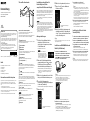 1
1
-
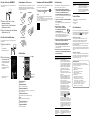 2
2
Sony NWZ-F886 Schnellstartanleitung
- Typ
- Schnellstartanleitung
- Dieses Handbuch eignet sich auch für
Verwandte Artikel
-
Sony NWZ-Z1060 Schnellstartanleitung
-
Sony NWZ-E583 Bedienungsanleitung
-
Sony NWZ-WH303 Bedienungsanleitung
-
Sony NWZ-W274S Schnellstartanleitung
-
Sony NW-ZX2 Bedienungsanleitung
-
Sony NWZ-WS613 Bedienungsanleitung
-
Sony NWZ-W273 Schnellstartanleitung
-
Sony NWZ-A15 Bedienungsanleitung
-
Sony NWZ-F804 Schnellstartanleitung
-
Sony NWZ B183 Schnellstartanleitung